Cách tắt discord khởi động cùng window nhanh, đơn giản

Biết cách tắt Discord khởi động cùng window 10 khi mở máy sẽ tránh phải các phiền toái khi phải thao tác trên máy. Vậy nên bạn cũng nên nắm được một vài thủ thuật để có thể đỡ mất thời gian khi làm việc, học tập hay bất kỳ tác vụ nào trên Laptop/PC. Cùng Sforum xem qua 2 cách tắt Discord khởi động với window sau.
Lợi ích khi tắt Discord khởi động cùng window
Với các tín đồ game thì có lẽ đều biết tới nền tảng Discord. Đây được xem là 'ông trùm' của hệ thống trò chuyện, trao đổi online về lĩnh vực Gaming của nhiều nền tảng. Theo đó, discò thường tự động chạy chương trình theo Windows để có thể tăng lượng truy cập từ người dùng. Tuy vậy, điều này đôi khi có thể khiến cho hệ thống bị chậm và lag, mà đôi khi lại không cần thiết mà còn gây giảm hiệu suất.
Những gamer thường truy cập Discord chỉ khi muốn giải trí, vậy nên việc nền tảng khởi động tự động song song với Windows sẽ gây phiền toái cùng nhiều thông báo, cuộc gọi của các nhóm trò chuyện. Lợi ích của việc biết cách tắt Discord khởi động cùng window 10 chính là giúp bạn hạn chế những sự rắc rối này.
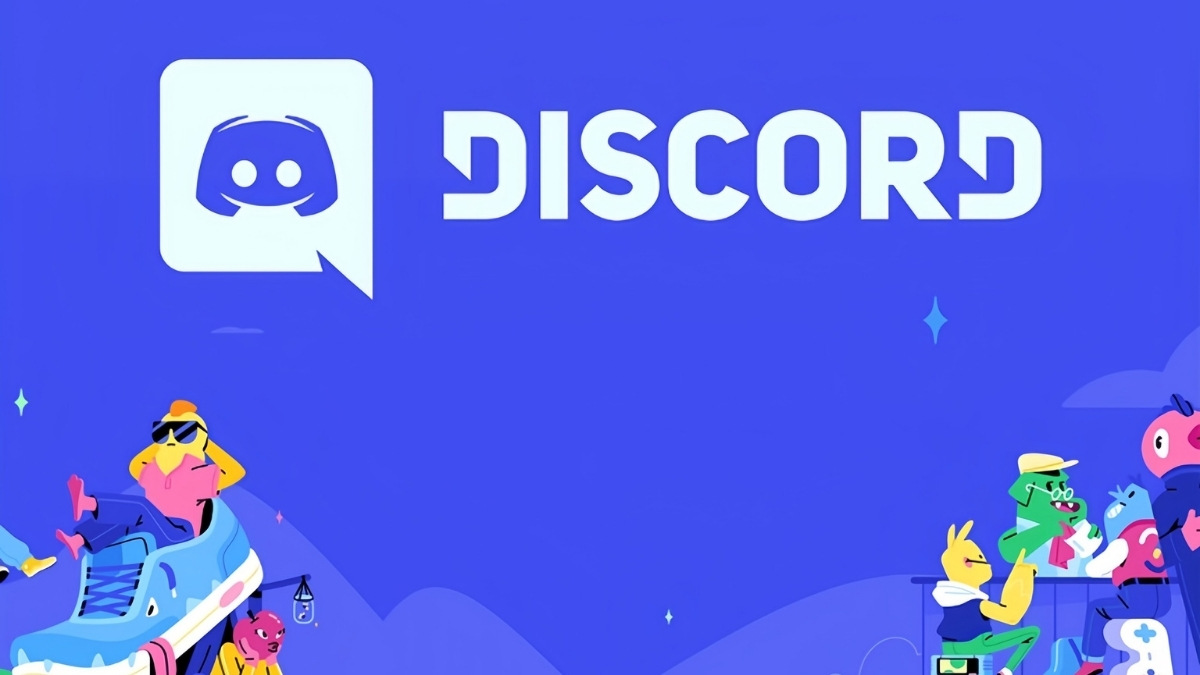
Khi bạn tải Discord về máy mà không thiết lập các tùy chọn để có thể ngăn chặn nền tảng khởi động với windows thì nó sẽ mặc định hoạt động ngay khi mở máy. Vậy nên nhanh chóng lưu lại và thực hiện 2 cách dưới để tắt ngay nhé.
Sử dụng các Laptop cao cấp với hệ điều hành Window 10 thì bạn có thể dễ dàng tắt Discord khởi động cùng window. Thêm vào đó, nếu đây là công cụ làm việc hoặc học tập thì bạn càng nên đầu tư 1 sản phẩm thật chất lượng. Dưới đây là vài dòng Laptop vô cùng xứng đáng để mua mà bạn nên tham khảo:
[Product_Listing categoryid='380' propertyid=' customlink='https://cellphones.com.vn/laptop.html' title='Danh sách Laptop đang được quan tâm nhiều tại CellphoneS']
Cách cách tắt Discord khởi động cùng window nhanh nhất
Bên trên đã nêu rõ về việc Discord tự khởi chạy sẽ gây ra rắc rối gì cũng như lợi ích cho việc tắt tính năng này. Những cách để tắt Discord khi mở máy bên dưới đảm bảo người dùng sẽ thuận tiện nhất trong việc thao tác. Vậy nên hãy ứng dụng hướng dẫn sau của Sforum cho thiết bị mình nhé:
Phương pháp trực tiếp
Cách tắt Discord khởi động cùng window 10 đầu tiên là 1 cách cũng được xem là khá đơn giản mà mọi người dùng hầu như đều ứng dụng thuận tiện. Theo đó, chỉ có 3 bước cực kỳ dễ thao tác như sau:
Bước 1: Bạn truy cập vào nền tảng Discord trên máy tính, sau đó hãy ấn vào Settings.
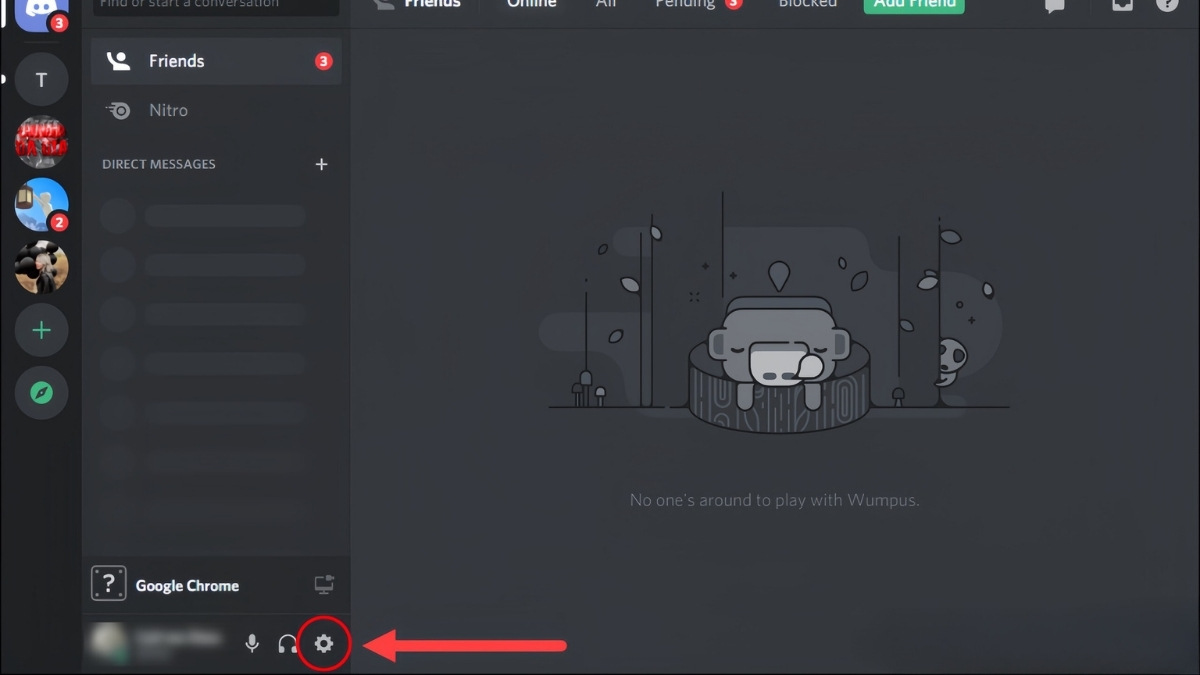
Bước 2: Sau đó, click chọn phần Windows Settings (1) rồi bạn nhấn vô hiệu hóa tính năng là Open Discord (2).
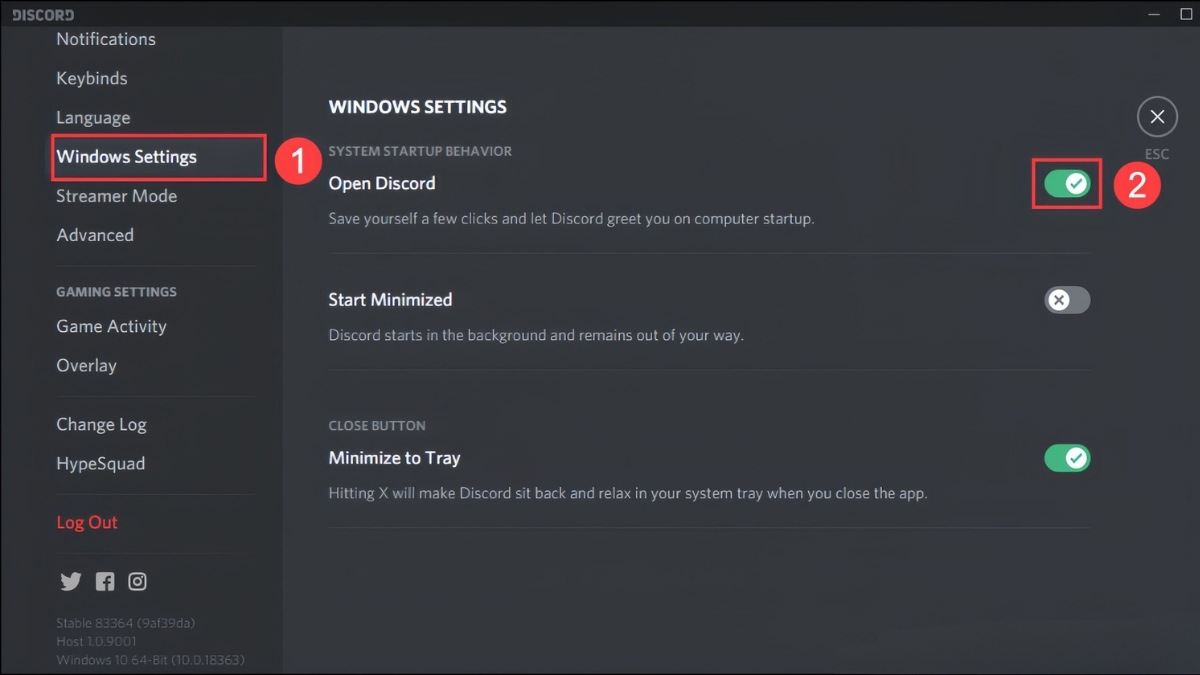
Bước 3: Khi đã tắt tính năng thành công, Discord từ đó sẽ không tự khởi động bất kể khi nào bạn mở máy tính mà nó chỉ hoạt động khi bạn truy cập từ biểu tượng của ứng dụng.
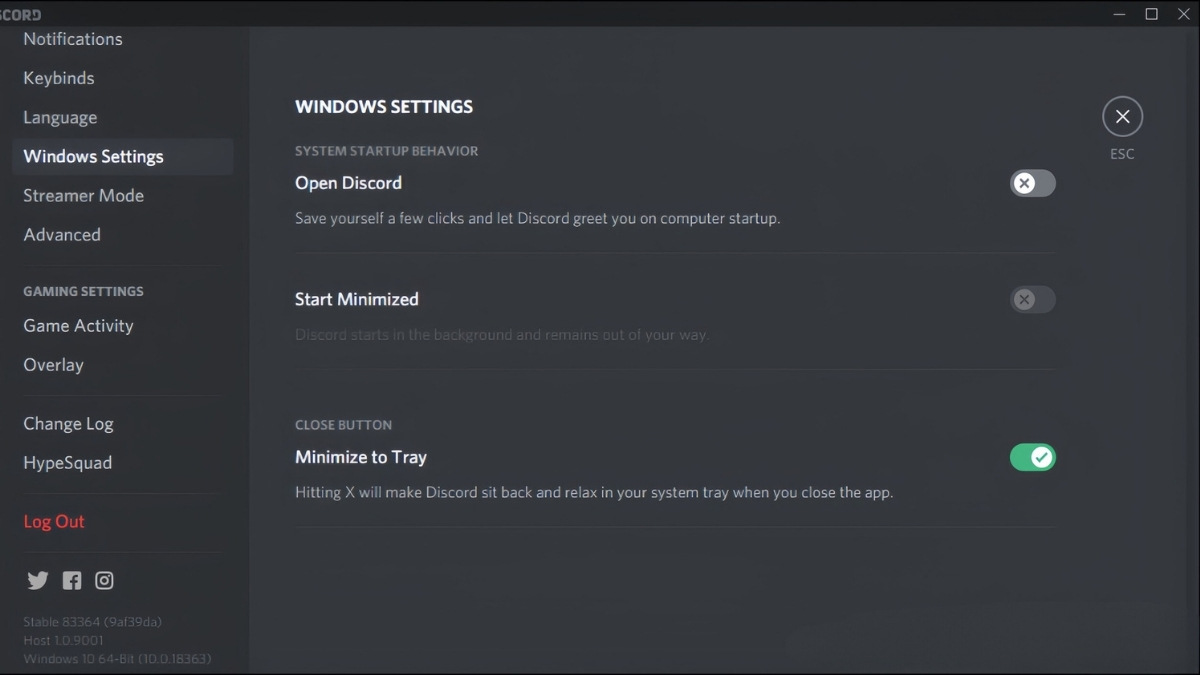
Phương pháp sử dụng Taskbar
Một cách để tắt Discord khi mở máy khác chính là tắt thông qua thanh Taskbar. Theo đó, bạn chỉ cần làm đúng 3 bước dưới là được, cụ thể:
Bước 1: Để thực hiện, bạn hãy khởi chạy Laptop có window 10. Khi máy mở, bạn hãy nhấp chuột phải chọn thanh Taskbar nằm ở bên dưới màn hình.
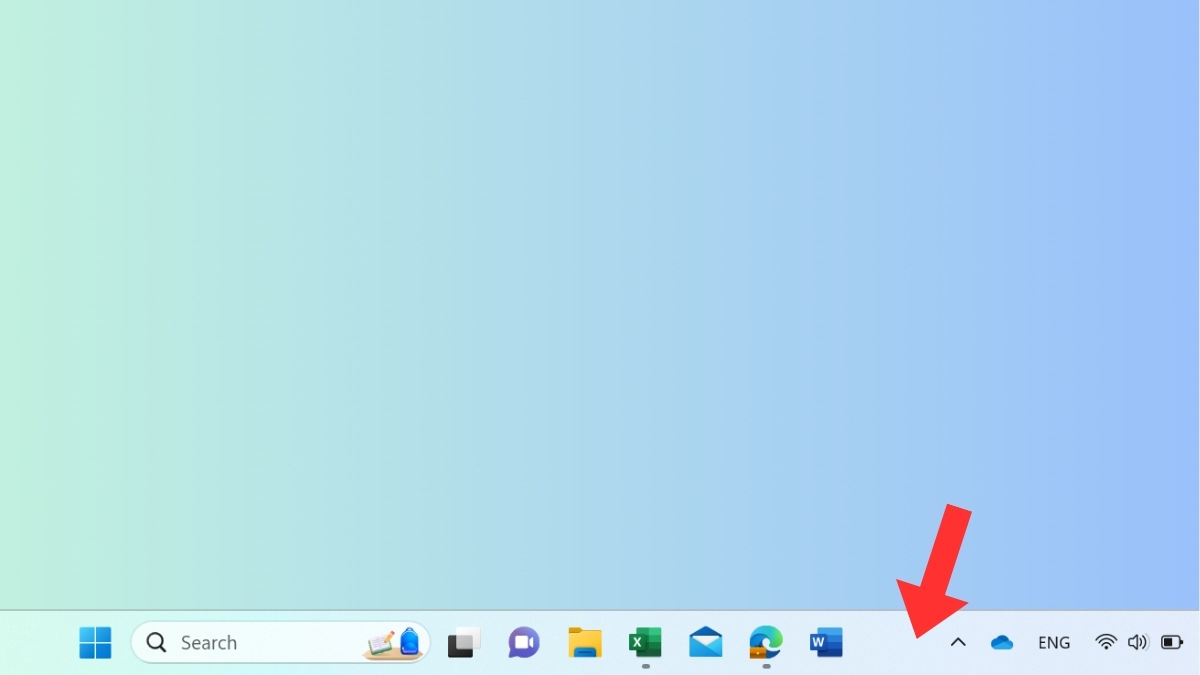
Bước 2: Tiếp theo, bạn click vào mục Task Manager như hình.
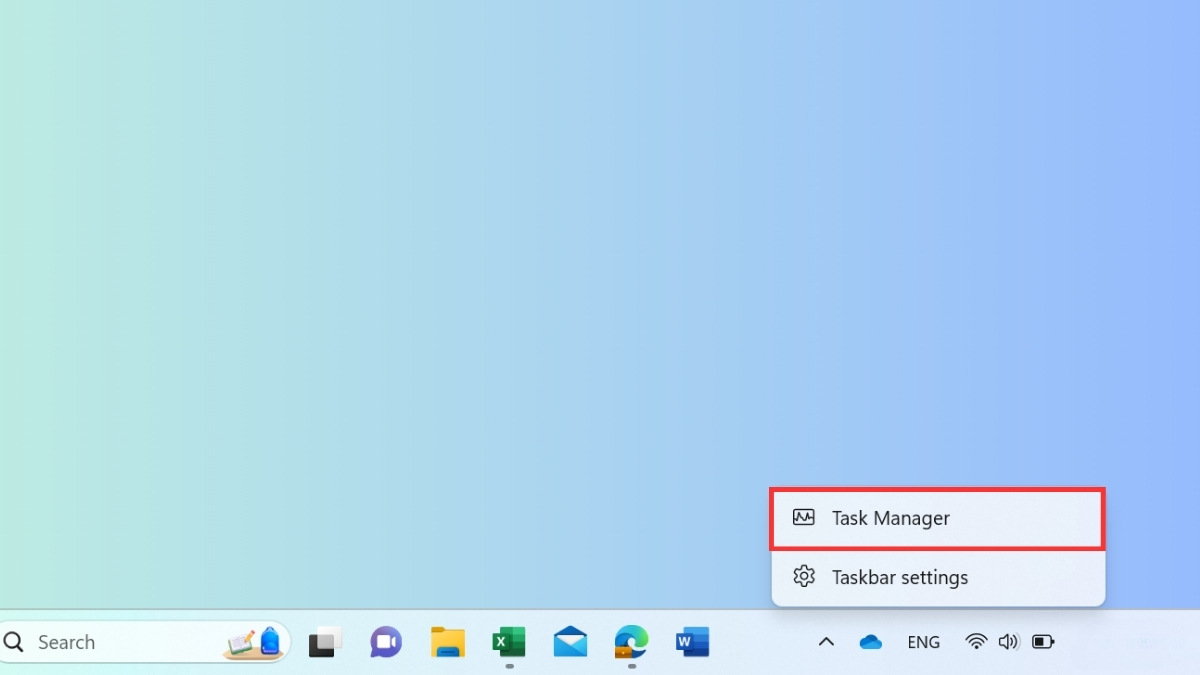
Bước 3: Cuối cùng, bạn hãy chuyển đổi qua thẻ Start-up (1) rồi tìm đến phần hiện chữ Discord (2). Tại đây, cách tắt Discord khởi động cùng window chính là ấn vào Disable (3).

Trên đây là chi tiết các cách để tắt Discord khởi động cùng window 10 khi mở máy mà Sforum chia sẻ tới bạn. Mong rằng với các thủ thuật trên bài, bạn có thể sử dụng PC/Laptop được thuận tiện hơn. Đừng quên chia sẻ tin bài tới nhiều người xung quanh để họ cập nhật mẹo hay này nhé.


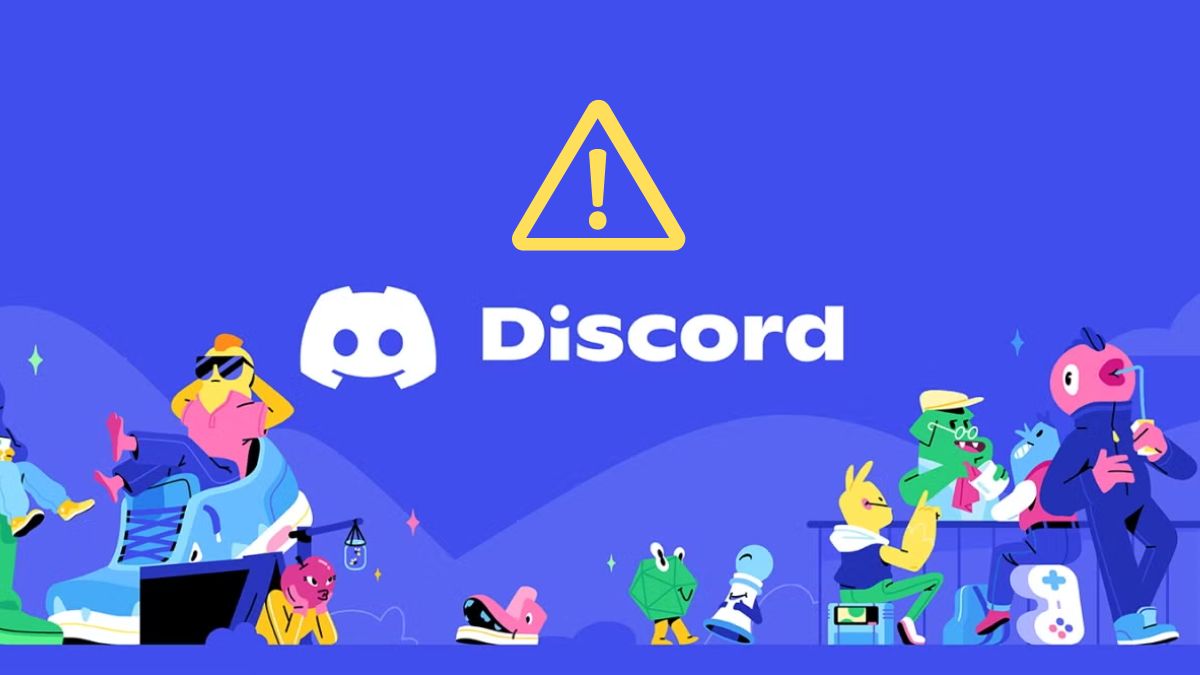





Bình luận (0)